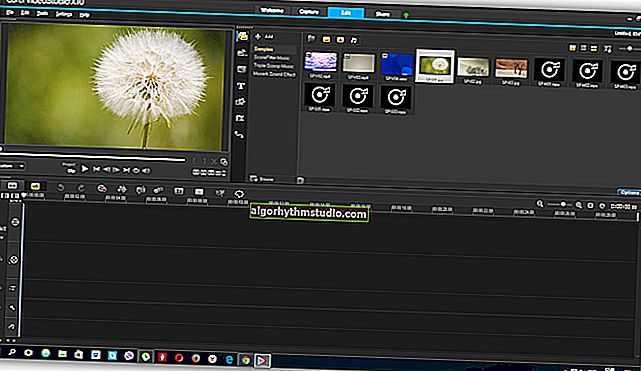S-Modus in Windows 10: Deaktivieren (oder warum ich mit S-Modus keine Programme auf einem neuen Computer installieren kann)
 Hallo!
Hallo!
Vor nicht allzu langer Zeit kaufte ein Freund von mir einen Laptop und sah sich mit der Tatsache konfrontiert, dass das Windows 10-System die Installation von Programmen, einschließlich des neuen Chrome-Browsers, nicht erlaubte (außerdem war das Betriebssystem auf Englisch - dies machte es noch schicker ?).
Wenig später stellte sich heraus, dass der spezielle S-Modus (S-Modus) "schuld" war, in dem (höchstwahrscheinlich) viele neue Geräte mit vorinstalliertem Windows 10 bald ausgeführt werden. Alles wäre in Ordnung, aber dieser Modus zielt zu sehr auf die Gerätesicherheit ab und nicht erlaubt buchstäblich "NICHTS"!
Im Folgenden werde ich einige der Funktionen dieses S-Modus vorstellen sowie erläutern, wie Sie ihn in den normalen Zustand des Systems verlassen können (dies ist kostenlos und legal ✌).
Damit...
* *
S-Modus in Windows 10
Eigenschaften:
Im Folgenden werde ich kurz auf die wichtigsten Punkte eingehen (dies ist natürlich nur die Hauptsache, die für den Hauptbenutzerkreis am interessantesten ist). Weitere Informationen finden Sie hier.
Um zu klären, ob Sie den S-Modus aktiviert haben, gehen Sie einfach zu den Systemeigenschaften (die Tastenkombination Win + Pause Break).

Systeminformationen / Notebook von ASUS
Minuspunkte
1) Programme
Mit Windows 10 S können Sie Programme nur aus dem offiziellen Store herunterladen und installieren . Dies führt natürlich zu ernsthaften Einschränkungen!
2) Treiber
Sie müssen nur die Treiber verwenden, die das Betriebssystem selbst auswählt und installiert. Alles wäre in Ordnung, aber diese "Standard" -Treiber haben oft nicht alle Funktionen, die die "nativen" bieten.
3) Antivirus
Jeder Schutz fällt auf die Schultern von Windows Defender. Ich denke, es macht keinen Sinn, das Sicherheitsniveau zu wiederholen. ?
4) Suchmaschinen
Es gibt keine Möglichkeit, den Microsoft Edge-Browser und die Bing-Suchmaschine zu ändern. Dies kann die Benutzerfreundlichkeit des Geräts ernsthaft einschränken (nein, gehen Sie natürlich zu den Google-Diensten - nichts verhindert dies, aber aus irgendeinem Grund funktioniert es nicht, es als Standardsuchmaschine festzulegen ...).
Profis
1) Arbeitsgeschwindigkeit
Aufgrund verschiedener Einschränkungen sollte beachtet werden, dass das Betriebssystem in diesem Modus viel schneller arbeitet (insbesondere beim Laden).
2) Kompatibilität
Es gibt praktisch keine verschiedenen Fehler, Ausfälle usw. Wenn die Treiber nur Standardtreiber (mit digitalen Signaturen) und Anwendungen aus dem Store (mehrfach getestet) sind, ist dies natürlich nicht überraschend ...
3) Relative Sicherheit
Dies wird aufgrund der Tatsache bereitgestellt, dass es verboten ist, Software zu installieren, die nicht aus dem Store stammt (Hinweis: Wie die Statistiken zeigen, tritt fast die Hälfte der Fälle von PC-Infektionen mit Viren aufgrund der Installation von "grauer" Software auf).
So deaktivieren Sie den S-Modus in Windows 10 Home
Hinweis! Nach dem Verlassen dieses Modus können Sie ihn anschließend nicht mehr aufrufen!
1) Öffnen Sie zunächst die Windows-Einstellungen (Sie können entweder über START oder mit der Win + i-Kombination).

Optionen
2) Dann müssen Sie zum Abschnitt "Update und Sicherheit" gehen .

Update und Sicherheit
3) Im Unterabschnitt "Aktivierung" sehen Sie die Version Ihres Betriebssystems (z. B. Home, Pro) und finden einen Link zum Store "Store" - mit dessen Hilfe erfolgt das Herunterfahren (siehe Unterabschnitt "Switch to Windows 10" Home "/" Zu Windows 10 Home wechseln ").
Hinweis! Wenn Sie den Windows 10 Pro S-Modus haben, wechseln Sie natürlich zur Pro-Version ...

Aktivierung
4) Klicken Sie dann einfach auf die Schaltfläche "GET" .
(Hinweis: "Aus dem S-Modus wechseln" - übersetzt, wie der S-Modus verlassen wird)

Beenden Sie den S-Modus
5) Eigentlich ist das alles. Das Deaktivieren des S-Modus dauert nicht länger als 1 Minute. Wenn Sie zu den Systemeigenschaften (Win + Pause Break) gehen, werden Sie feststellen, dass die Betriebssystemversion geändert wurde (alles ist normal geworden ?).

Mission erfüllt
6) Ja, übrigens, jetzt können Sie mit der Installation aller Anwendungen beginnen (wie zuvor).
* *
Add-Ons sind willkommen ...
Viel Spaß beim Arbeiten!
?